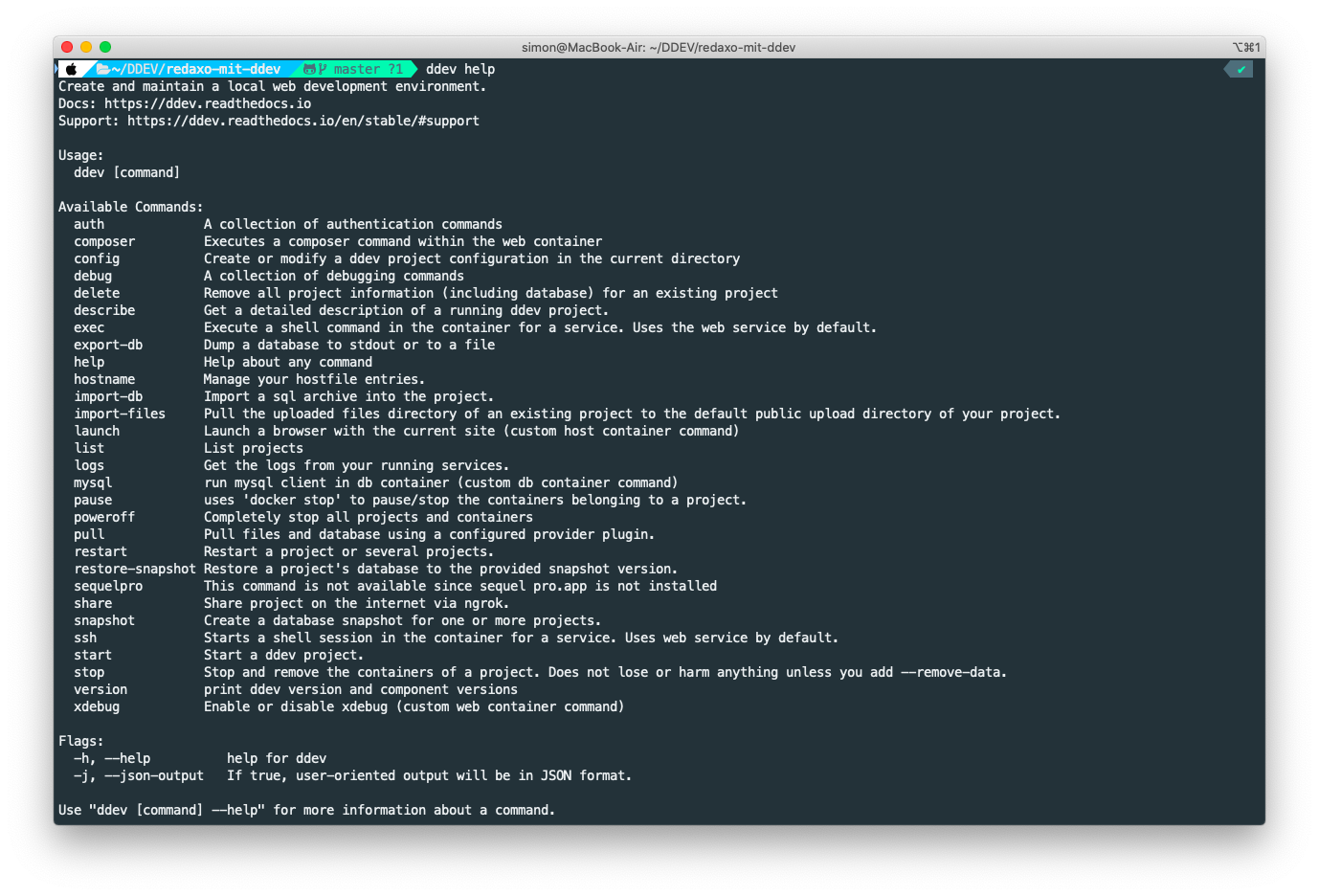REDAXO mit DDEV Installieren
Entwicklerversionen aus GitHub sollten ausschließlich zu Testzwecken und zur Unterstützung bei der Entwicklung installiert werden. Ein produktiver Einsatz wird nicht empfohlen. Für einen produktiven Einsatz bitte die ZIP Version von REDAXO.org downloaden.
- Was ist DDEV?
- DDEV Voraussetzungen
- DDEV Installieren (Windows)
- REDAXO Klonen
- DDEV Konfigurieren
- Projekt Starten
- REDAXO Setup
- Geschafft
- Tipps
Was ist DDEV ?
DDEV ist ein auf Docker basierendes Open-Source-Tool. Es ermöglicht, ganz schnell und einfach eine lokale PHP-Entwicklung aufzubauen. Standardmäßig gibt es in DDEV auch andere Vorkonfigurationen, für andere Systeme. Du kannst aber auch einfach dein eigenes PHP-Projekt mit DDEV betreiben.
DDEV Voraussetzungen
- Homebrew (MacOS)
- Chocolatey (Windows)
- Docker Desktop (Mac & Windows 10 Pro, Windows 10 Home)
- DDEV-Anleitung
DDEV Installieren unter Windows
DDEV funktioniert natürlich auch unter Windows, nur ist die Installation ein wenig anders, als bei MacOS.
Nachdem du Chocolatey Installiert hast führst du Powershell als Administrator aus, und gibst dann Folgenden Befehl ein:
$ choco install ddev
Und folgst den Anweisungen in Powershell.
Für ein Update von DDEV, führst du einfach folgenden Befehl aus:
$ ddev poweroff && choco upgrade ddev
Der Befehl ddev poweroff Stoppt alle DDEV Projekte, und alle Container.
Anleitung für die Chocolatey Installation
REDAXO klonen
Als erstes erstellst du dir ein Projektverzeichnis für das REDAXO-Projekt. Dann klonst du REDAXO in das Projektverzeichnis, indem du im Terminal folgenden Befehl ausführst:
$ git clone https://github.com/redaxo/redaxo.git .
DDEV konfigurieren
Als nächstes muss DDEV noch konfiguriert werden, das machen wir mit folgendem Befehl:
$ ddev config --project-type=php --webserver-type=apache-fpm
Alternativ hätten wir auch einfach nur ddev config ausführen und die Schritte durchgehen können, aber so geht es ein wenig schneller.
--project-type=phplegt den Typ des Projektes fest.--webserver-type=apache-fpmlegt den Webserver-Typ fest.
Projekt starten
$ ddev start
Damit wird das Projekt gestartet. (Beim ersten Mal kann es etwas dauern, weil noch die ganzen Pakete heruntergeladen und installiert werden.)
Die Projekt-URL Aufrufen: http://ORDNERNAME.ddev.site:8000
Falls du nach der DDEV-Installation mkcert -install ausgeführt hast, kannst du dein Projekt auch über HTTPS aufrufen: https://ORDNERNAME.ddev.site:8443.
REDAXO-Setup
Du installierst REDAXO wie gewohnt und verwendest für die Datenbank-Einstellungen folgende Angaben:
- Datenbank Host:
db - Datenbank Username:
db - Datenbank Passwort:
db - Datenbank Name:
db
Geschafft 🎉
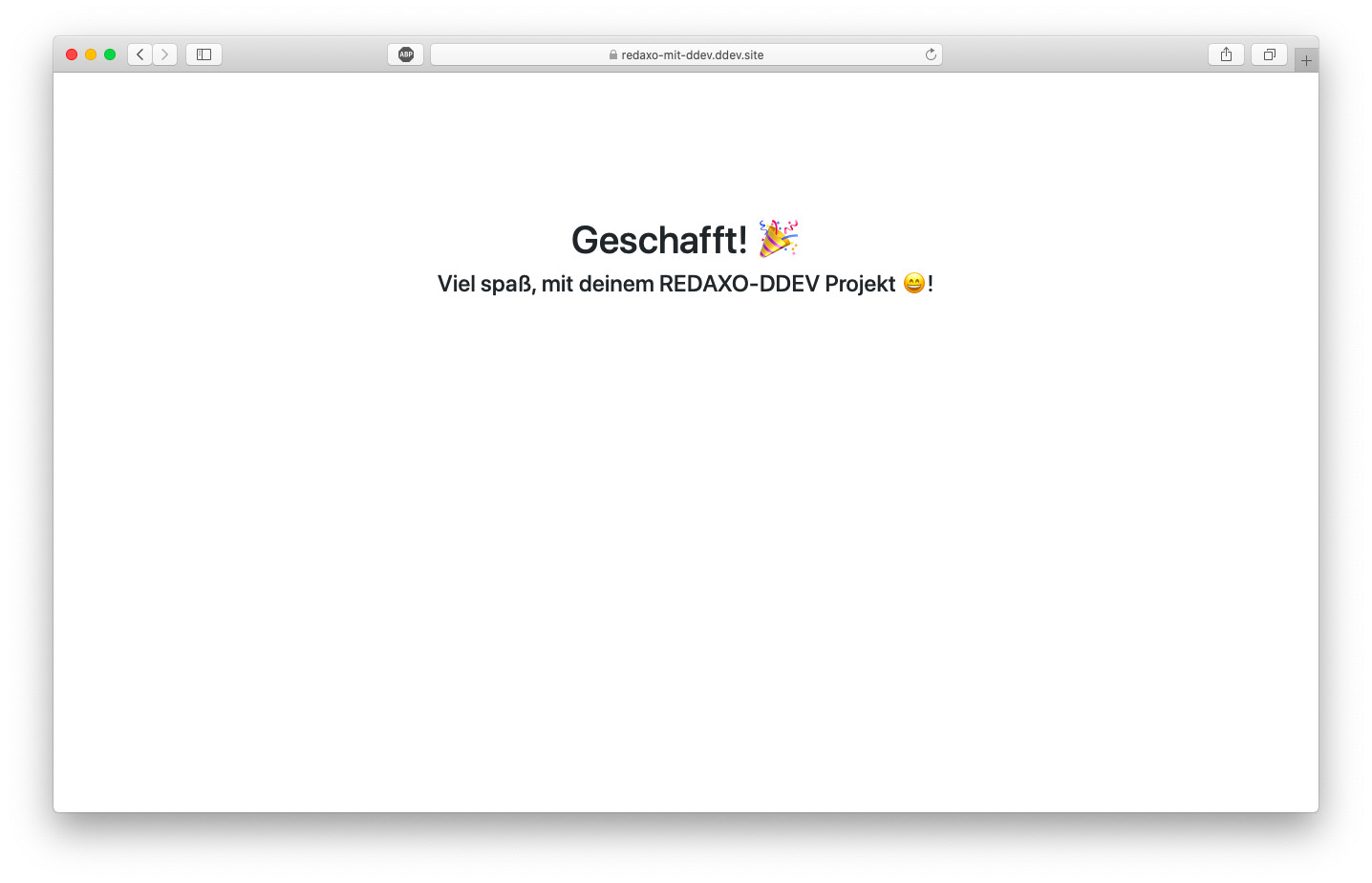
Tipps
DDEV-Projekt Informationen
Mit dem Befehl ddev describe Kannst du dir die Informationen zu deinem Projekt anzeigen lassen.
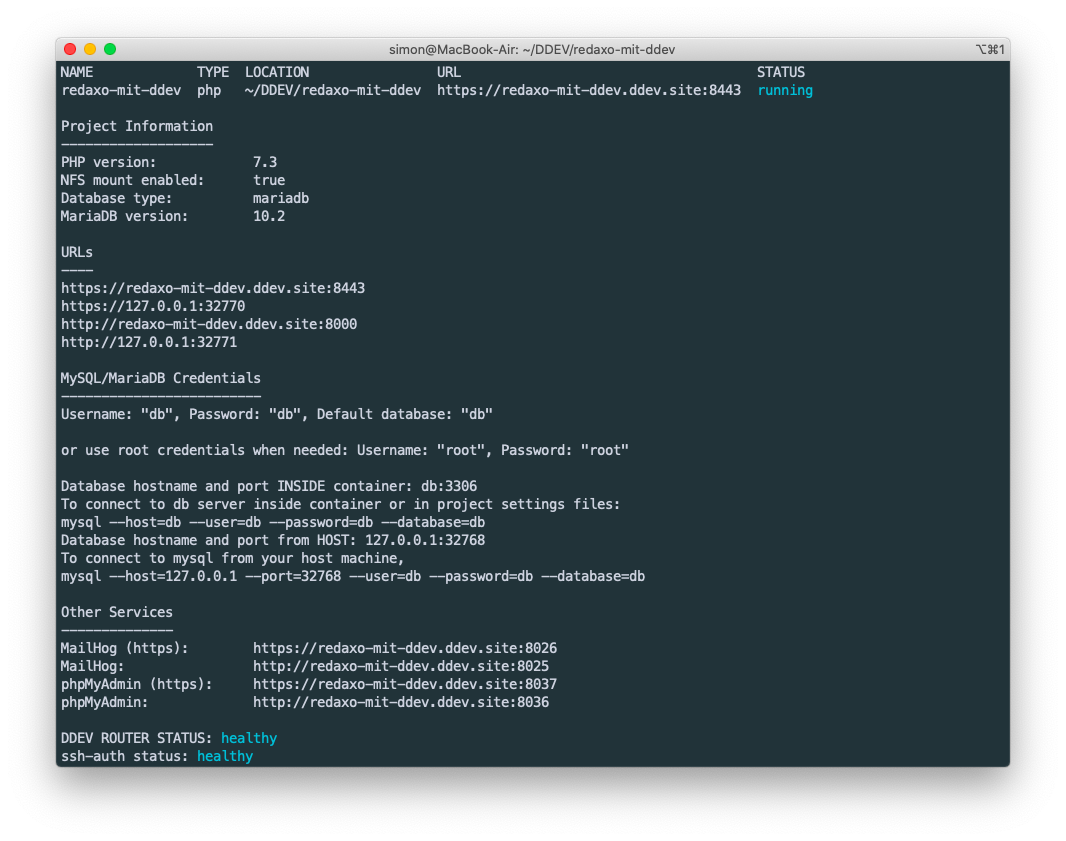
PHP-Version ändern
In deiner DDEV-Konfiguration .ddev/config.yml:
php_version: "7.3"
Dort kannst du ganz einfach deine PHP-Version ändern. Unterstützt sind aktuell folgende PHP-Versionen: 5.6, 7.0, 7.1, 7.2, 7.3, und 7.4.
Danach startest du dein Projekt mit ddev restart neu, und alles sollte wieder laufen.
DDEV-Projekt stoppen
Wenn du dein DDEV-Projekt stoppen möchtest, kannst du dies ganz einfach mit ddev stop tun. Und beim nächsten mal wieder mit ddev start starten.
DDEV Befehle
Eine Übersicht und Erklärung, aller befehle in DDEV erhältst du mit dem ddev help Befehl.